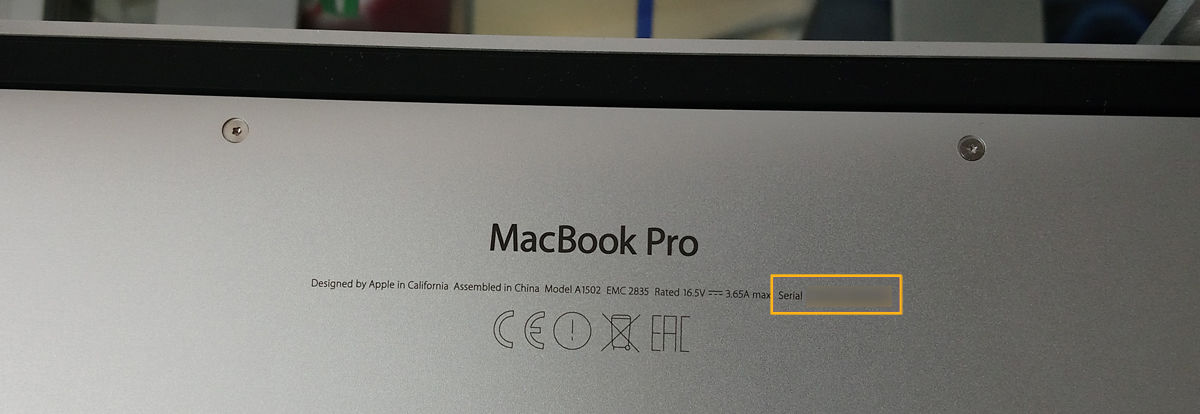Содержание
Это может случиться с каждым. Как вернуть «Макбуку» серийный номер
#jeronimos_tech
macbook
Retina
uefi
обновление по
серийный номер
Это может случиться с каждым. Как вернуть «Макбуку» серийный номер
Jeronimo’s Tech
Да-да, такое бывает.
Однажды можно зайти в меню «Об этом Mac» и обнаружить там «Недоступен» на месте серийного номера.
Но обо всём по порядку.
Суть проблемы
Допустим, Ваш Mac «в самоволку» скачал обновление macOS и начал его устанавливать. Допустим, что Вы (по своим определенным причинам) не хотели обновляться. Видя «яблочко» и шкалу загрузки с таймингом, Вы нервничаете и принудительно выключаете Mac, чтобы он не успел обновиться.
Для меня абсолютной новостью стало то, что именно после такой манипуляции Вы рискуете не обнаружить серийный номер «мака» на его законном месте. Оказывается, обновления macOS периодически затрагивают и раздел UEFI, в котором хранится серийник Mac. Обновление прервано — информация из UEFI (!!!) частично потеряна.
Эврика…. (вялым голосом)
Я подчеркиваю «может быть», потому что этого может и не быть! Отмена обновления необязательно принесет такой результат.
Кто виноват
Я бы сказал, что виновата Apple. Потому что предусмотреть сценарий отмены обновления и сделать его безвредным — проще простого. Сел аккумулятор, отключили электричество, ребенок выключил компьютер в процессе… да даже сам пользователь по незнанию вполне может это сделать.
Отмена обновления не должна ломать Mac — это мое твердое убеждение.
Но, по факту, виноваты Вы сами.
Что делать
ПК-юзеры сейчас в недоумении — мол, трагедия, серийника нет! Но не всё так просто. На устройствах Apple без серийного номера не генерируется токен для входа в сервисы iCloud. То есть, если серийник отсутствует, то можно забыть об iMessage, FaceTime, «Найти Mac» и прочих облачных сервисах Apple. Система безопасности Apple просто не пропустит Ваш запрос на подключение. Хотя во всех остальных отношениях Mac остается полностью работоспособным компьютером.
На устройствах Apple без серийного номера не генерируется токен для входа в сервисы iCloud. То есть, если серийник отсутствует, то можно забыть об iMessage, FaceTime, «Найти Mac» и прочих облачных сервисах Apple. Система безопасности Apple просто не пропустит Ваш запрос на подключение. Хотя во всех остальных отношениях Mac остается полностью работоспособным компьютером.
Обратите внимание, что без серийника нет также модели и модельного года
Прежде всего, паника — нормальное явление в такой ситуации. Случай явно нетипичный, и, порыскав по рунету, Вы обнаружите с десяток таких же «счастливчиков», вопрощающих небо как на профильных форумах, так и на всемогущих сервисах вроде «Ответы MAILru», но так и не получивших четкого, вразумительного ответа.
Вариантов решения несколько.
Для старых MaсBook (до 2012 года включительно) существует успешно слитая кем-то в древности утилита под названием Blank Board Serializer. Данной софтины существует три версии, и пробовать их нужно все три. Проблема в том, что методами прошлого века ее уже не загрузить на загрузочную флешку, и, возможно, придется для этого откатить Mac к более старой системе вроде Yosemite. Но всё же это стоит усилий, так как для старых моделей это реальный шанс исправить ситуацию самому. Данная утилита дает одну-единственную возможность прописать серийник обратно в UEFI. Но это на старых Mac.
Проблема в том, что методами прошлого века ее уже не загрузить на загрузочную флешку, и, возможно, придется для этого откатить Mac к более старой системе вроде Yosemite. Но всё же это стоит усилий, так как для старых моделей это реальный шанс исправить ситуацию самому. Данная утилита дает одну-единственную возможность прописать серийник обратно в UEFI. Но это на старых Mac.
| Кстати, модели Air даже после 2013 года можно попробовать оживить той же софтиной. У некоторых это получалось даже на более поздних Air (Air Retina не в счет). |
Что касается моделей Pro Retina, начиная с late 2013 и выше — спешу вас утешить. На этом месте уже можно топать в сервис. Способов решить проблему самостоятельно и софтверно на новых моделях не существует.
Что будет происходить в сервисе?
Про АСЦ ничего сказать не могу. Краснодарский АСЦ, например, несколько раз переспросил меня о сути данной проблемы — из чего я делаю вывод, что решить ее они не смогут (по крайней мере сами).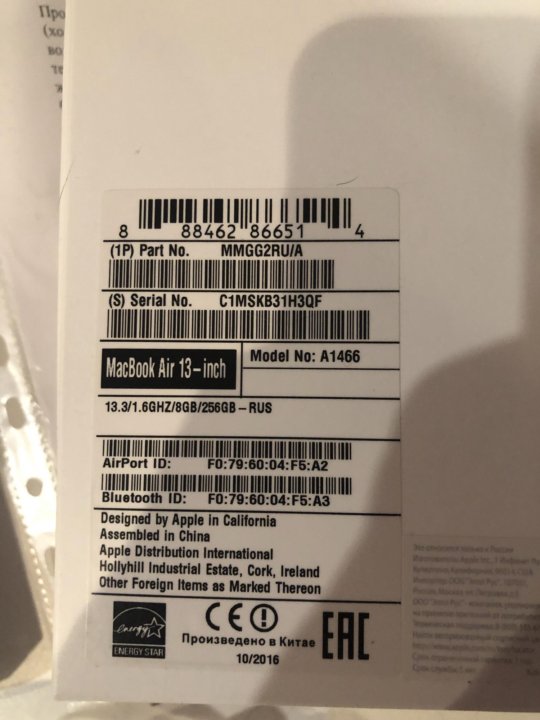 Мне думается, что в распоряжении АСЦ должен быть «секретный» софт, позволяющий прописать серийник даже на новых моделях. Но это только теория.
Мне думается, что в распоряжении АСЦ должен быть «секретный» софт, позволяющий прописать серийник даже на новых моделях. Но это только теория.
Вообще, берется за такую работу не любой мастер. В поисках толковых мастеров Вы неоднократно услышите беззаботную рекомендацию «переустановить macOS и всё встанет на место». Нет, переустановить, конечно, лишним не будет, если Вы умеете это делать — однако вряд ли это поможет. Проблема нетривиальная, и прайсы в сервисах могут различаться на 50% или даже на 100%. Например, на просторах Крыма и Краснодара мне называли цену и 2,500р, и 8,000р.
| К слову, выбирать самый дорогой сервис необязательно. Высокая цена — не признак профессионализма, иногда даже наоборот. Лучше посмотрите на сам сервис, поговорите с мастером, и если всё внушает доверие — вперед! |
Что касается неавторизованных сервисов — тут только один вариант.
Чип UEFI отпаивается от материнской платы. После этого мастер, с помощью чистого (или даже его собственного) «дампа», в программаторе прописывает серийный номер. Потом чип припаивается обратно.
Потом чип припаивается обратно.
А здесь уже сами встали на место и модель, и модельный год
На просторах иноязычного интернета я встречал утверждение, что в моделях с 2016 года включительно даже такой метод работает далеко не всегда из-за чипа Т2, который призван охранять целостность системы. Ничего не могу сказать об этом. Но сценарий вполне реальный.
Вместо эпилога
Я хорошо понимаю, что тема совсем не «хайповая» и, скорее всего, 99,5% читающих статью не столкнутся с чем-то подобным.
Однако, видя, как мало конкретной информации по вопросу пропажи серийника имеется в рунете, я решил всё же описать проблему и известные способы ее решения.
Так сказать, концентрат информации по вопросу.
Еще больше материала:
«Jeronimo’s Tech» в Telegram
_______________
Купить рекламу
Популярное
Маковод — маководу.
 Выпуск 3: Как запустить приложение на Mac несколько раз
Выпуск 3: Как запустить приложение на Mac несколько разНовый бэтмобиль в фильме Мэтта Ривза — это совершенно новая машина нового Бэтмена
Ответы на вопросы о блогах iGuides (ОБНОВЛЕНО)
Телефон Samsung: топовые смартфоны Samsung 2019 года в рейтинге
Популярное
Маковод — маководу. Выпуск 3: Как запустить приложение на Mac несколько раз
Выпуск 3: Как запустить приложение на Mac несколько раз
Новый бэтмобиль в фильме Мэтта Ривза — это совершенно новая машина нового Бэтмена
Ответы на вопросы о блогах iGuides (ОБНОВЛЕНО)
Телефон Samsung: топовые смартфоны Samsung 2019 года в рейтинге
Купить рекламу
Читайте также
TerraMaster
NAS
AliExpress
Xiaomi 12 lite появился на распродаже за полцены. Отличный вариант для новогоднего подарка
Xiaomi
Распродажа
AliExpress
Представлен унитаз V-Care Prime с подсветкой, подогревом и управлением через приложение
бытовая техника
сантехника
умные гаджеты
Где посмотреть серийный номер макбука
Многие пользователи считают, что цена на новую технику Apple неоправданно завышена.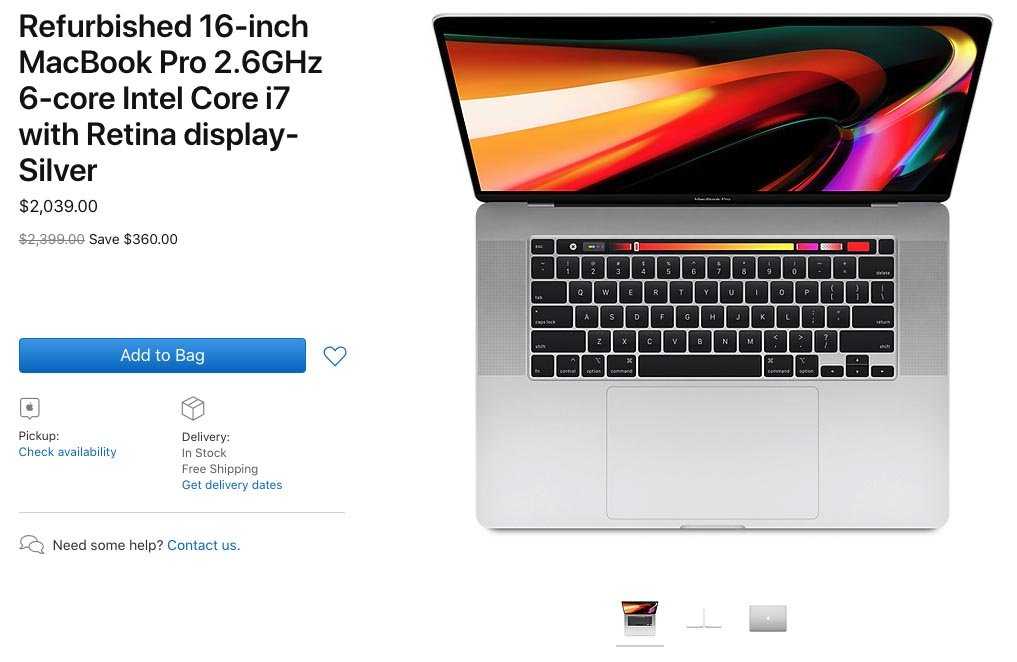 К счастью, существует вторичный рынок «яблочной» продукции, на котором широко представлены лэптопы MacBook. Вследствие популярности и спроса активизировались мошенники, продающие подделки. Существует гарантированный способ определить подлинность МакБука – использование его серийного номера. Сегодня мы хотим поговорить о подробностях данной проверки.
К счастью, существует вторичный рынок «яблочной» продукции, на котором широко представлены лэптопы MacBook. Вследствие популярности и спроса активизировались мошенники, продающие подделки. Существует гарантированный способ определить подлинность МакБука – использование его серийного номера. Сегодня мы хотим поговорить о подробностях данной проверки.
Серийный номер MacBook
Процедура определения подлинности ноутбука от Эппл состоит из двух этапов: получения серийного номера и использования его на сайте производителя. Рассмотрим каждый этап поподробнее.
Шаг 1: Получение серийного номера
Заводской идентификатор МакБука можно получить несколькими способами. Если в наличии есть коробка, в которой продавался лэптоп, найти нужную информацию можно непосредственно на ней.
Также серийный номер обычно указывается на корпусе устройства – обратите внимание на надписи на днище, расположенные ближе к петлям дисплея.
Впрочем, и первый, и второй варианты не слишком надёжны: недобросовестный продавец мог взять коробку от подлинного МакБука, равно как и затереть надпись. Самый надёжный метод получения идентификатора заключается в использовании сведений утилиты «Об этом Mac».
Самый надёжный метод получения идентификатора заключается в использовании сведений утилиты «Об этом Mac».
- Перейдите на рабочий стол устройства и откройте меню Apple, обозначенное логотипом компании.
Далее используйте пункт «Об этом Mac» – кликните по нему левой кнопкой мыши один раз.
Получив номер, переходим ко второму этапу – собственно определению.
Шаг 2: Определение подлинности
Компания Apple очень беспокоится о собственной репутации, поэтому предоставила пользователям специальный сервис, посредством которого можно проверить подлинность приобретённой техники.
- Перейдите по представленной выше ссылке. Введите полученный серийный номер в соответствующее поле, затем пройдите несложную капчу, после чего нажимайте «Продолжить».
Если проверяемый МакБук подлинный, получите страницу с описанием модели и доступной для неё поддержкой.
Важно! Многие мошенники рассчитывают на неопытность покупателя: иногда под видом новой модели продаётся старая, и отличить их по внешнему виду непросто.
Поэтому всегда внимательно читайте описание, полученное по серийному номеру, и проверяйте, совпадает ли оно с заявлениями продавца!
Операция элементарная, и займёт от силы 5 минут, при условии не слишком быстрого интернета.
Заключение
Мы рассмотрели методику определения модели МакБука по серийному номеру. Напоследок ещё раз напомним, что оптимальный вариант получения идентификатора – программный, через средство «Об этом Mac».
Отблагодарите автора, поделитесь статьей в социальных сетях.
Информация в этой статье поможет вам определить модель своего MacBook и ее место в соответствующем семействе компьютеров.
Компьютер Mac предоставляет несколько инструментов, помогающих определить его модель. Самое простое из них — окно «Об этом Mac», доступное с помощью меню Apple () в левом верхнем углу экрана. Еще одно — программа «Информация о системе». Узнайте, как использовать эти инструменты для определения модели компьютера Mac.
Если вашего компьютера Mac нет под рукой или он не запускается, воспользуйтесь одним из следующих решений.
- Найдите серийный номер, напечатанный на нижней панели Mac, рядом с маркировкой о соответствии стандартам. Он также указан на оригинальной упаковке, рядом с наклейкой со штрихкодом. Чтобы определить модель своего компьютера, введите этот серийный номер на странице проверки права на сервисное обслуживание.
- На оригинальной упаковке также может быть напечатан артикул Apple, например MNYF2xx/A (xx — код страны или региона). Чтобы узнать модель компьютера, найдите соответствующий артикул Apple в приведенном ниже списке.
В этой статье перечислены только модели MacBook. Вы можете найти аналогичную информацию для MacBook Pro и MacBook Air.
Список моделей MacBook
Модели MacBook упорядочены по году выпуска, начиная с последней. Для просмотра подробных технических характеристик щелкните название модели.
На модели MacBook, выпущенные в 2015 году и позднее, можно устанавливать последнюю версию ОС macOS. Для моделей, выпущенных до 2015 г., указана последняя совместимая операционная система.
2017 г.
MacBook (с дисплеем Retina, 12 дюймов, 2017 г.)
Цвета: «розовое золото», «серый космос», золотой, серебристый
Идентификатор модели: MacBook10,1
Артикулы: MNYF2XX/A, MNYG2XX/A, MNYh3XX/A, MNYJ2XX/A, MNYK2XX/A, MNYL2XX/A, MNYM2XX/A, MNYN2XX/A
Технические характеристики: MacBook (с дисплеем Retina, 12 дюймов, 2017 г.)
С 2018 г. эта модель MacBook доступна в цвете «серый космос», серебристом и показанном здесь золотом.
2016 г.
MacBook (с дисплеем Retina, 12 дюймов, начало 2016 г.)
Цвета: «розовое золото», «серый космос», золотой, серебристый
Идентификатор модели: MacBook9,1
Артикулы: MLH72xx/A, MLH82xx/A, MLHA2xx/A, MLHC2xx/A, MLHE2xx/A, MLHF2xx/A, MMGL2xx/A, MMGM2xx/A
Технические характеристики: MacBook (с дисплеем Retina, 12 дюймов, начало 2016 г.)
2015 г.
MacBook (с дисплеем Retina, 12 дюймов, начало 2015 г.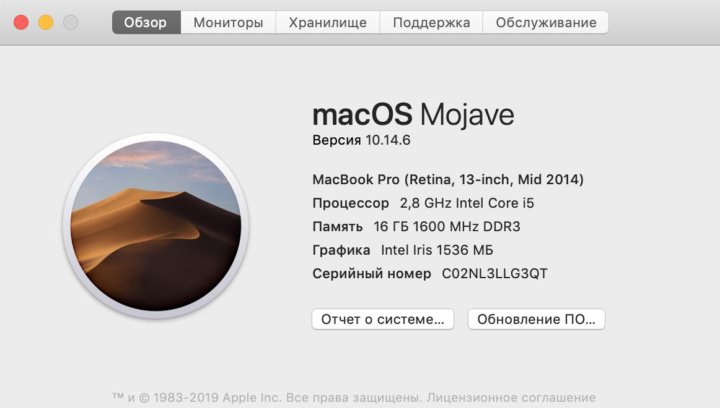 )
)
Цвета: «серый космос», золотой, серебристый
Идентификатор модели: MacBook8,1
Артикулы: MF855xx/A, MF865xx/A, MJY32xx/A, MJY42xx/A, MK4M2xx/A, MK4N2xx/A
Технические характеристики: MacBook (с дисплеем Retina, 12 дюймов, начало 2015 г.)
2010 г.
MacBook (13 дюймов, середина 2010 г.)
Идентификатор модели: MacBook7,1
Артикулы: MB516xx/A
Последняя совместимая версия операционной системы: macOS High Sierra 10.13.6
Технические характеристики: MacBook (13 дюймов, середина 2010 г.)
2009 г.
MacBook (13 дюймов, конец 2009 г.)
Идентификатор модели: MacBook6,1
Артикулы: MC207xx/A
Последняя совместимая версия операционной системы: macOS High Sierra 10.13.6
Технические характеристики: MacBook (13 дюймов, конец 2009 г.)
MacBook (13 дюймов, середина 2009 г.)
Идентификатор модели: MacBook5,2
Артикулы: MC240xx/A
Последняя совместимая версия операционной системы: OS X El Capitan 10.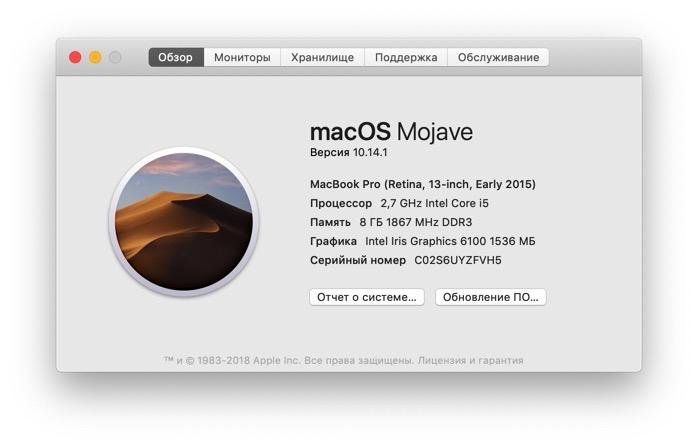 11.6
11.6
Технические характеристики: MacBook (13 дюймов, середина 2009 г.)
MacBook (13 дюймов, начало 2009 г.)
Идентификатор модели: MacBook5,2
Артикулы: MB881xx/A
Последняя совместимая версия операционной системы: OS X El Capitan 10.11.6
Технические характеристики: MacBook (13 дюймов, начало 2009 г.)
Многие пользователи считают, что цена на новую технику Apple неоправданно завышена. К счастью, существует вторичный рынок «яблочной» продукции, на котором широко представлены лэптопы MacBook. Вследствие популярности и спроса активизировались мошенники, продающие подделки. Существует гарантированный способ определить подлинность МакБука – использование его серийного номера. Сегодня мы хотим поговорить о подробностях данной проверки.
Серийный номер MacBook
Процедура определения подлинности ноутбука от Эппл состоит из двух этапов: получения серийного номера и использования его на сайте производителя. Рассмотрим каждый этап поподробнее.
Шаг 1: Получение серийного номера
Заводской идентификатор МакБука можно получить несколькими способами. Если в наличии есть коробка, в которой продавался лэптоп, найти нужную информацию можно непосредственно на ней.
Также серийный номер обычно указывается на корпусе устройства – обратите внимание на надписи на днище, расположенные ближе к петлям дисплея.
Впрочем, и первый, и второй варианты не слишком надёжны: недобросовестный продавец мог взять коробку от подлинного МакБука, равно как и затереть надпись. Самый надёжный метод получения идентификатора заключается в использовании сведений утилиты «Об этом Mac».
- Перейдите на рабочий стол устройства и откройте меню Apple, обозначенное логотипом компании.
Далее используйте пункт «Об этом Mac» – кликните по нему левой кнопкой мыши один раз.
Получив номер, переходим ко второму этапу – собственно определению.
Шаг 2: Определение подлинности
Компания Apple очень беспокоится о собственной репутации, поэтому предоставила пользователям специальный сервис, посредством которого можно проверить подлинность приобретённой техники.
- Перейдите по представленной выше ссылке. Введите полученный серийный номер в соответствующее поле, затем пройдите несложную капчу, после чего нажимайте «Продолжить».
Если проверяемый МакБук подлинный, получите страницу с описанием модели и доступной для неё поддержкой.
Важно! Многие мошенники рассчитывают на неопытность покупателя: иногда под видом новой модели продаётся старая, и отличить их по внешнему виду непросто. Поэтому всегда внимательно читайте описание, полученное по серийному номеру, и проверяйте, совпадает ли оно с заявлениями продавца!
Операция элементарная, и займёт от силы 5 минут, при условии не слишком быстрого интернета.
Заключение
Мы рассмотрели методику определения модели МакБука по серийному номеру. Напоследок ещё раз напомним, что оптимальный вариант получения идентификатора – программный, через средство «Об этом Mac».
Отблагодарите автора, поделитесь статьей в социальных сетях.
Как отследить и найти мой Mac по серийному номеру
Хотите узнать, как отследить и найти свой Mac по серийному номеру?
Хотите узнать, как отследить и найти ваш Mac по серийному номеру? В этой статье блога мы рассмотрим, возможно ли это, и какие шаги можно предпринять, чтобы в первую очередь защитить ваш Mac от потери или кражи.
Гордый обладатель Mac? Вот как важно соблюдать меры предосторожности
Ноутбук крадут каждые 53 секунды, а бары и общественный транспорт являются двумя главными точками доступа для легкомысленных воров. Эта статистика достаточно пугающая для любого владельца Mac, но продукты Apple, в частности, пользуются особым спросом, поскольку кражи этого бренда составляют ошеломляющие 14% всех преступлений в Нью-Йорке.
«Увеличение числа случаев кражи продукции Apple превысило увеличение общего количества преступлений на 265. Как бы отражая рынок, кражи продукции Apple в этом году увеличились, а кражи электроники другими производителями уменьшились. .»
.»
— Представитель полиции Нью-Йорка
Итак, если вам посчастливилось прочитать это в попытке защитить свой Mac ДО потери или кражи, вы должны принять меры СЕГОДНЯ.
Для отслеживания у вас есть два варианта: включить встроенную функцию «Найти мой Mac» или использовать это приложение вместе с более надежным приложением премиум-класса. Давайте сравним стандартное приложение Apple с приложением премиум-защиты «HiddenApp».
Find my Mac vs Hidden App
«HiddenApp немедленно начал собирать фотографии и информацию о местонахождении с моего украденного MacBook. Вечером того же дня два офицера из полицейского управления Окленда обнаружили его».
— Джошуа, Окленд, США
Подпишитесь на бесплатную пробную версию HiddenApp
Шифрование и резервное копирование — с помощью Airport и FileVault устройство. Возможность хранения до 3 ТБ данных, в сочетании со встроенным приложением шифрования вашего Mac, FileVault, ваши данные будут постоянно загружаться в облако, в то время как ваши данные будут недоступны для любого преступника, даже если жесткий диск вашего Mac удален .
FileVaultAirport
Главный совет, как перехитрить умных преступников
Что делать, если ваш Mac нельзя отследить? Что делать, если вы не установили приложение «Найти мой Mac»? Или, может быть, грабитель очень умен и обошел вашу систему безопасности. В этом случае невидимая маркировка может продемонстрировать, что Mac ваш, если он будет изъят полицией или продан (а также в первую очередь является сдерживающим фактором для кражи вашего Mac).
«SmartWater» — одно из привлекательных решений. Эти умные невидимые чернила имеют уникальную криминалистическую сигнатуру и поставляются с наклейкой SmartWater для ваших окон, поскольку было доказано, что 74% преступников не совершат преступления на участке с наклейками SmartWater. Если «SmartWater» выходит за рамки вашего ценового диапазона, по крайней мере, подумайте о невидимом маркере собственности (их можно купить примерно за 3 фунта стерлингов на Amazon).
Могу ли я отследить и найти свой Mac по серийному номеру?
К сожалению, несмотря на некоторую вводящую в заблуждение информацию в Интернете, НЕЛЬЗЯ отследить ваш Mac, используя только серийный номер — на вашем Mac ДОЛЖЕН быть включен «Найти мой Mac», или вы должны использовать активное приложение для отслеживания.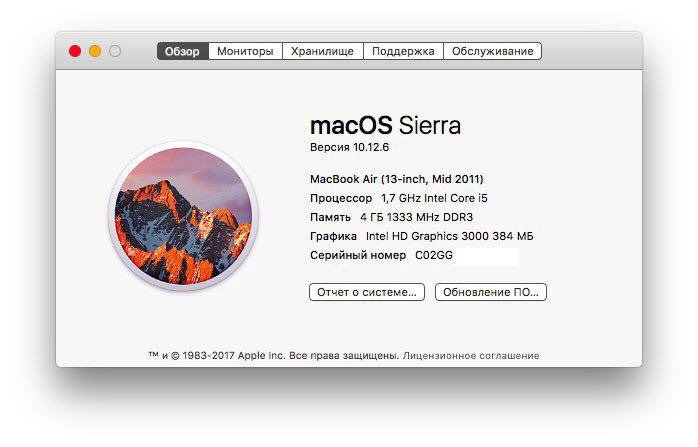
Если ваш Mac был украден, выполните следующие действия:
- Немедленно измените свой пароль Apple ID, чтобы никто не мог получить доступ к вашим данным iCloud или использовать службы (такие как iMessage или iTunes).
- Измените пароли для всех других ваших учетных записей, включая учетные записи электронной почты и социальных сетей.
- Сообщить о краже в полицию. Для этого вам понадобится ваш серийный номер, который можно найти по адресу:
— Оригинальная упаковка продукта — проверьте штрих-код на наличие серийного номера.
— вкладка «Устройства» в настройках iTunes.
— Оригинал товарного чека или счета-фактуры.
Если у вас установлена функция «Найти iPhone», выполните следующие действия:
1. Войдите в iCloud.com на другом компьютере.
2. Загрузите приложение «Найти iPhone» для Mac, iPhone, iPad или iPod touch.
3. Найдите на карте, заблокируйте Mac, воспроизведите звук (если вы потеряли Mac дома) или удаленно сотрите данные с Mac.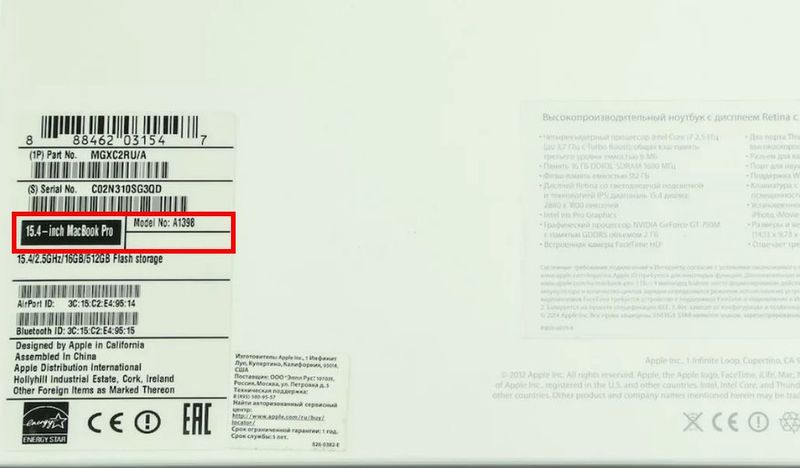
HiddenApp — это приложение, которое защищает ваши устройства Apple и вашу конфиденциальность.
Используя проверенную технологию, HiddenApp отслеживает ваш пропавший Macbook, iPad или iPhone и собирает доказательства, необходимые для их возвращения. И не волнуйтесь. Ваша личная информация также остается заблокированной.
Подпишитесь на бесплатную пробную версию сейчас
Что делать, если ваш Mac отсутствует или вы забыли его серийный номер SUPPORTrix
По большей части вы можете спокойно работать с вашим Mac, не зная его серийного номера или ревизия (год выпуска). Вы по-прежнему можете устанавливать программы, заходить в Apple Store, использовать iMessage с друзьями и коллегами и так далее. Однако со временем могут возникнуть проблемы, когда некоторые службы, такие как iMessage или FaceTime, больше не позволят вам войти в систему.
Пример снимка экрана ниже показывает, что серийный номер Mac означает «Недоступен», что означает, что Mac по какой-то неизвестной причине несколько забыл свой серийный номер.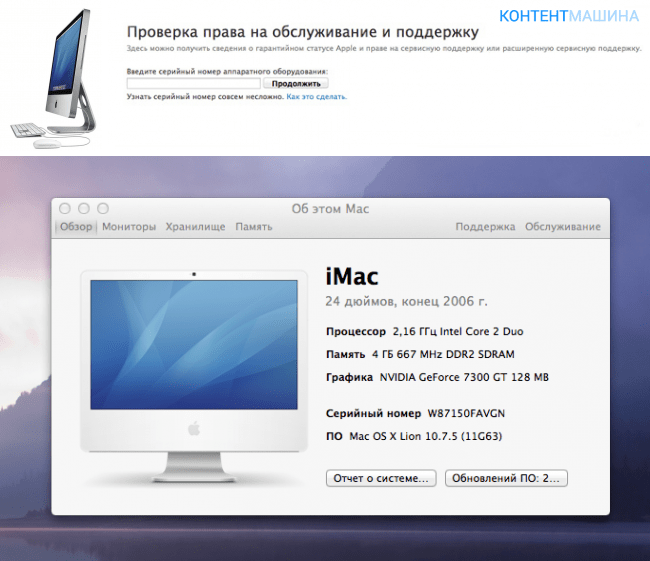
Однако вот несколько ОЧЕНЬ ВАЖНЫХ напоминаний, которые вы должны знать, прежде чем пытаться решить эту проблему с серийным номером вашего Mac:
- Если у вас есть гарантия Apple на ваш Mac, которая все еще действительна, лучше всего обратиться в службу поддержки Apple. из первых рук, чтобы исправить серийный номер. Выполнение этого метода аннулирует любую действующую гарантию, которая может быть у вашего Mac.
- Вам нужен не только действующий серийный номер, но и действующий серийный номер оборудования, на котором вы будете это выполнять. Серийный номер НЕ переносится между машинами. Таким образом, это исправление действительно предназначено для вашего оригинального оборудования Apple, которое потеряло свой серийный номер на своей логической плате. Вы будете использовать тот же серийный номер, который изначально был у компьютера при его первой покупке.
- Нет права на ошибку. У вас есть только один шанс ввести правильный серийный номер на этапе «написать» инструкции.
 Если вы опечатаетесь в какой-либо его части, вы, скорее всего, получите незагружаемую систему. НЕ ВЫПОЛНЯЙТЕ ЭТУ ПРОЦЕДУРУ, ЕСЛИ ВЫ НЕ МОЖЕТЕ ОБРАЩАТЬСЯ С НЕРАБОТАЮЩЕЙ МАШИНОЙ .
Если вы опечатаетесь в какой-либо его части, вы, скорее всего, получите незагружаемую систему. НЕ ВЫПОЛНЯЙТЕ ЭТУ ПРОЦЕДУРУ, ЕСЛИ ВЫ НЕ МОЖЕТЕ ОБРАЩАТЬСЯ С НЕРАБОТАЮЩЕЙ МАШИНОЙ . - Программное обеспечение, которое будет использоваться в этой статье, может или не может быть предназначено только для внутреннего использования Apple. Будьте предупреждены, чтобы не использовать это программное обеспечение, если вы беспокоитесь об авторских правах или юридических проблемах, которые могут или не могут быть связаны с запуском и/или использованием указанного программного обеспечения.
- Выполните эту процедуру в НА СВОЙ РИСК . Мы не несем ответственности за любой ущерб, который это может нанести вашему Mac.
Поиск серийного номера
При покупке Mac на сайте Apple.com вы получите по электронной почте квитанцию, в которой указан серийный номер вашего устройства. На коробке, в которой находился ваш Mac, также есть серийный номер, который можно найти на карточке внутри коробки. Кроме того, на самом Mac напечатан серийный номер. Таким образом, очень мало оправданий тому, чтобы не иметь информацию о серийном номере вашего Mac.
Кроме того, на самом Mac напечатан серийный номер. Таким образом, очень мало оправданий тому, чтобы не иметь информацию о серийном номере вашего Mac.
Предоставление флэш-накопителя USB
В рамках этой процедуры вам необходимо иметь возможность загружаться со второго диска, для чего рекомендуется использовать USB-накопитель. Не беспокойтесь о приобретении USB-накопителя с большим объемом памяти, так как файлы очень маленького размера.
Получить программное обеспечение
Программное обеспечение, которое будет использоваться, называется Blank Board Serializer . Ссылка на это программное обеспечение не будет предоставлена, поэтому ищите его в Интернете на свой страх и риск.
После того, как вы осознали риски и подготовили все необходимое для использования, вы можете перейти к следующим шагам:
ШАГ 1: Отформатируйте USB-накопитель с помощью Дисковой утилиты с файловой системой FAT.
ШАГ 2. Затем распакуйте Blank Board Serializer 9.
0006 на USB-накопитель.
ШАГ 3: Использование Дисковой утилиты, Восстановите распакованный файл dmg на USB-накопитель.
ШАГ 4: Нажмите Готово .
ШАГ 5. Выключите Mac.
ШАГ 6. Перезагрузите Mac, удерживая клавишу [опция] .
ШАГ 7. При появлении различных загрузочных устройств выберите USB-ключ EFI .
ШАГ 8: В соглашении об использовании нажмите Примите , чтобы продолжить.
ПРИМЕЧАНИЕ. Еще раз обратите внимание на приведенные выше предупреждения. Следующий шаг очень важен, а это означает, что будьте особенно осторожны при его выполнении.
ШАГ 9: Введите серийный номер вашего Mac БЕЗ ОШИБКИ .
ПРИМЕЧАНИЕ. Помните, что нули (0) и O очень похожи.
ШАГ 10: Нажмите [Enter] , когда закончите.
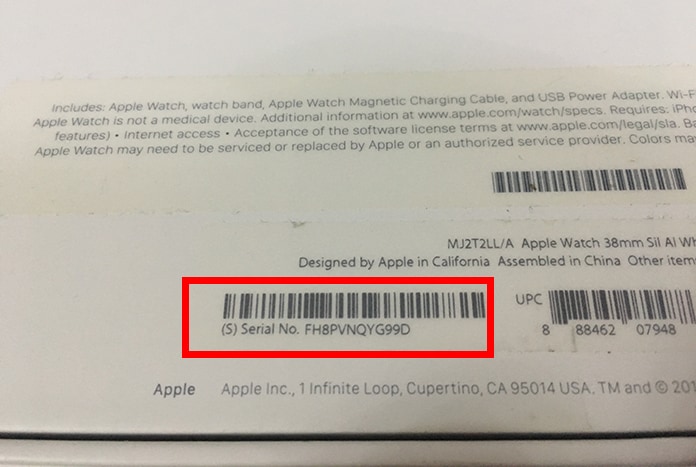 Выпуск 3: Как запустить приложение на Mac несколько раз
Выпуск 3: Как запустить приложение на Mac несколько раз Поэтому всегда внимательно читайте описание, полученное по серийному номеру, и проверяйте, совпадает ли оно с заявлениями продавца!
Поэтому всегда внимательно читайте описание, полученное по серийному номеру, и проверяйте, совпадает ли оно с заявлениями продавца! Если вы опечатаетесь в какой-либо его части, вы, скорее всего, получите незагружаемую систему. НЕ ВЫПОЛНЯЙТЕ ЭТУ ПРОЦЕДУРУ, ЕСЛИ ВЫ НЕ МОЖЕТЕ ОБРАЩАТЬСЯ С НЕРАБОТАЮЩЕЙ МАШИНОЙ .
Если вы опечатаетесь в какой-либо его части, вы, скорее всего, получите незагружаемую систему. НЕ ВЫПОЛНЯЙТЕ ЭТУ ПРОЦЕДУРУ, ЕСЛИ ВЫ НЕ МОЖЕТЕ ОБРАЩАТЬСЯ С НЕРАБОТАЮЩЕЙ МАШИНОЙ . 0006 на USB-накопитель.
0006 на USB-накопитель.